[Решен] иПхоне Стуцк на црном / негативном екрану
Имам проблем са иПхонеом 6. Сада то ради насумично када га закључам и откључам. Екран постаје негативан / готово црн и једва видим шта. Неће се искључити (само гомила екране један преко другог, а екран осетљив на додир не ради), а када покушам да ресетујем поново постаје негативан. Па, шта би могао бити проблем?
Могући узроци заглављивања иПхонеа на црном / негативном екрану
Понекад иПхоне има црни екран након иОС-а10.3 / 10.2 / 10/9 / упдате, понекад се може изненада заглавити на црном екрану. Разлог због којег се ваш иПхоне заглавио на задњем екрану или негативан екран могу бити било софтверски проблеми или хардверски проблеми:
- 1. Софтверски сукоби или пад софтвера
- 2. Системске датотеке иОС-а недостају или су оштећене
- 3. иПхоне екран је сломљен (кабл који повезује ЛЦД са логичком плочом је испражњен)
Три најбоља начина за поправљање иПхонеа заглављеног на црном / негативном екрану
У наставку наводимо могућа решења за поправку иПхонеа 7/7 Плус / СЕ / 6с / 6с Плус / 6 / 6Плус / 5с заглављеног на црном / негативном екрану.
1. Тврди ресетирање иПхоне-а
Пад софтвера или сукоб могу узроковати да се ваш иПхоне екран смрзне и постане црн. У овом случају, тешко ресетовање може лако да реши ваш проблем.
Да бисте извршили тешко ресетовање, притисните и задржите напајањедугме (познато и као дугме Слееп / Ваке) и дугме Хоме (кружно дугме испод дисплеја) заједно најмање 10 секунди како би се иПхоне присилио на поновно покретање.
2. Вратите иПхоне на фабричке поставке
Након тешког подешавања, ваш иПхоне и даље усисава негативни екран. Покушајте да вратите свој иПхоне на фабричке поставке помоћу иТунес-а.
- Отворите иТунес на Мац-у или ПЦ-у. Повежите свој иПхоне са рачунаром каблом који сте добили уз ваш уређај.
- Одаберите свој иПхоне када се појави у иТунес. На плочи Сажетак кликните на Врати иПхоне.
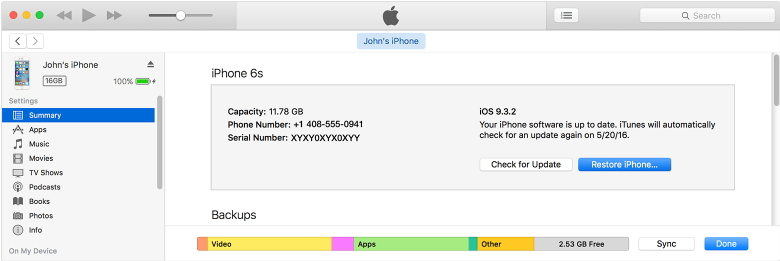
3. Поправите несталу или оштећену системску датотеку иОС-а на нормално
Ако враћање фабрике још увек не може да сачува вашу црнуна екрану иПхоне, можда ћете морати да поправите оперативни систем свог иПхоне-а. Тенорсхаре иЦареФоне је професионални алат за негу система за иОС који може лако поправити оштећени или недостајући оперативни систем за иПхоне 7/7 Плус / СЕ / 6с / 6с Плус / 6 / 6Плус / 5с. Ова метода је посебно корисна за поправку иПхоне се заглавио на задњем екрану са Аппле логотипом / белим логотипом / котачима.
- Повежите свој иПхоне са рачунаром помоћу УСБ кабла који сте добили уз њега. Покрените Тенорсхаре иЦареФоне и на главном сучељу одаберите функцију "Репаир Оператинг Систем".
- Преузмите пакет фирмвера и одаберите пут да бисте га сачували на рачунару.
- Након тога, можете почети са поправком иПхоне-а. Постоје два начина поправке: стандардни поправак и дубински поправак. Изаберите режим поправке и кликните Даље да бисте наставили.
- Сада ће почети поправка иОС-а и иПхоне ћеуђите у режим опоравка. Немојте ништа радити са уређајем. Након поступка поправке, ваш иПхоне ће се аутоматски поново покренути и све ће се вратити у нормалу.


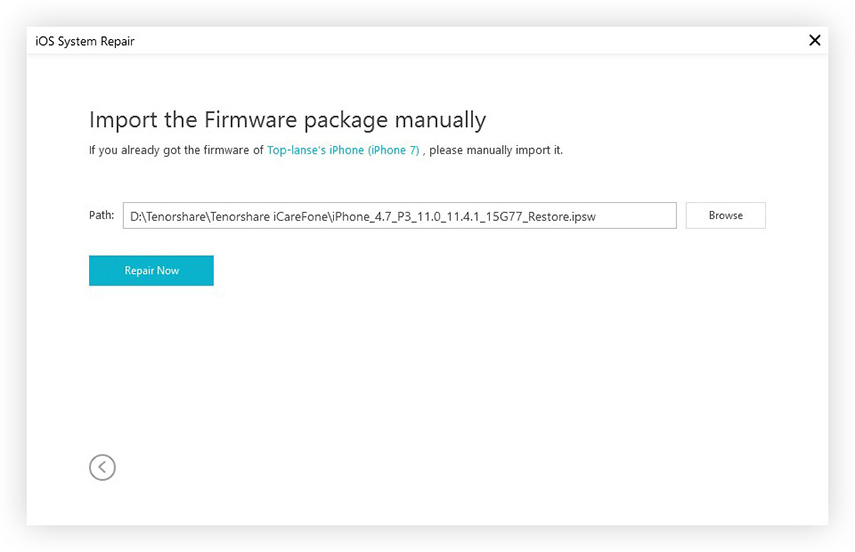

Са три горе наведена метода требали бисте поправити својеиПхоне се заглавио на црном / негативном екрану узрокованом проблемима са софтвером. Ако је ваш црни екран иПхоне проузрокован хардверским проблемом, закажите Аппле Сторе састанак да бисте га исправили.



![[Проблем решен] иПхоне 6 / 6с је заглавио на црвеном екрану батерије](/images/iphone-fix/issue-solved-iphone-66s-stuck-on-red-battery-screen.jpg)

![[Решен] иОС 11.3.1 Јаилбреак Стуцк на црном екрану](/images/ios-11/solved-ios-1131-jailbreak-stuck-on-black-screen.jpg)
![[Решено] Како поправити иПхоне заглављено у режиму опоравка након надоградње иОС 11](/images/ios-11/solved-how-to-fix-iphone-stuck-in-recovery-mode-after-ios-11-upgrade.jpg)
![[Решен] иПхоне Стуцк на Аппле Лого-у након надоградње иОС 10](/images/ios-10/solved-iphone-stuck-on-apple-logo-after-ios-10-upgrade.jpg)
![[Решен] Черниј екран от Деатх Фик на Виндовс 10 / 8.1 / 8/7 / Виста / КСП](/images/fix-windows/solved-black-screen-of-death-fix-on-windows-108187vistaxp.jpg)
![[РЕШЕН] Аппле ТВ заглавио на црном екрану, како то поправити?](/images/apple-tv-repair/solvedapple-tv-stuck-on-black-screen-how-to-fix.jpg)